- in como by administrador
Como eliminar os datos EXIF das túas fotos

Se fas fotos con algún dos dispositivos modernos dispoñibles, é probable que o dispositivo tamén engada información adicional a esas fotos cando se capturan e se gardan.
Esta información adicional, chamada datos EXIF, adoita incluír o modelo da cámara, a data na que se tomou a foto, os teus datos de xeolocalización, etc. Algunhas das aplicacións dos teus dispositivos utiliza esta información adicional para axudarche a organizar as túas fotos.
Aínda que non hai ningún mal manter os datos EXIF incrustados nas túas fotos sempre que as fotos estean almacenadas nos teus dispositivos persoais, hai momentos nos que podes querer eliminar os datos, como cando compartes esas fotos en Internet.
Afortunadamente, a maioría dos dispositivos permítenche elimina os datos EXIF das túas fotos con facilidade.
Eliminar datos EXIF da foto (Windows)
Os usuarios de Windows teno fácil xa que teñen tanto un método integrado como un método de terceiros para eliminar os datos EXIF das fotos. Ambas opcións son fáciles de usar e a continuación móstrase como acceder a elas e usalas.
Usando a opción integrada
A opción integrada atópase no Explorador de ficheiros de Windows no teu PC e permíteche ver e eliminar os metadatos da foto.
- Abre o cartafol que contén as fotos das que queres eliminar os datos EXIF. Cando se abra o cartafol, fai clic co botón dereito na foto que queres eliminar os datos EXIF e selecciona Propiedades.
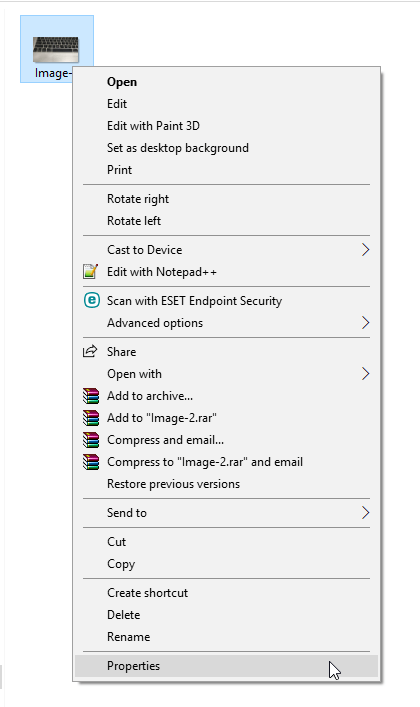
- Cando se abra a caixa de propiedades, fai clic na pestana que di detalles. Verás os datos EXIF da foto escollida. Para desfacerse destes datos, atoparás unha ligazón que di Eliminar propiedades e información persoal ao fondo. Fai clic nel.
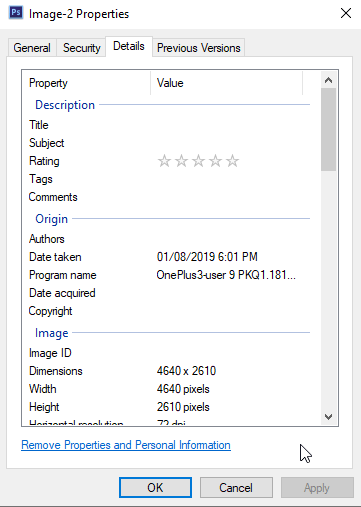
- Na seguinte pantalla, atoparás dúas opcións para eliminar os datos EXIF. Se seleccionas a primeira opción, eliminará todos os metadatos posibles das túas fotos. A segunda opción permítelle eliminar selectivamente os datos EXIF.
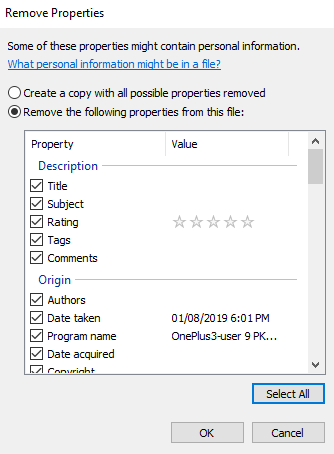
- Escolle a opción coa que queres continuar e fai clic en OK.
Dependendo da opción que elixiches anteriormente, eliminarás todos os datos das túas fotos do teu PC ou seleccionalos.
Usando unha aplicación
Aínda
a opción integrada elimina os datos EXIF das túas fotos sen
calquera problema, hai algunhas ocasións nas que non o fixo
para algúns usuarios.
Se queres un método de proba completa, podes usar unha aplicación de terceiros chamada FileMind QuickFix que elimina os datos EXIF das túas fotos cun só clic. Aquí tes como funciona.
- Descarga o FileMind QuickFix aplicación e instálala no teu ordenador.
- Inicia a aplicación, arrastra e solta as túas fotos nela e fai clic no botón Metadatos de corrección rápida botón na esquina inferior esquerda.
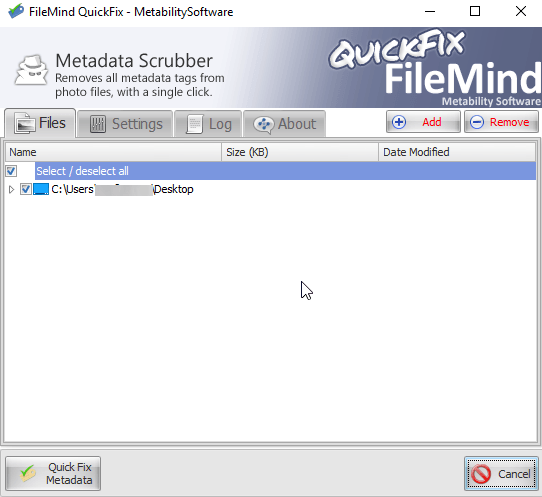
- A aplicación só tardará uns segundos en eliminar os datos EXIF das túas fotos. Unha vez feito isto, atoparás as novas versións das túas fotos no mesmo cartafol que as orixinais.
Eliminar datos EXIF da foto (Mac)
Se es usuario de Mac, tes á túa disposición unha excelente aplicación gratuíta e rápida para eliminar os datos EXIF de calquera das fotos da túa máquina.
- Cabeza sobre a Páxina web de ImageOptim e descarga e instala a aplicación na túa máquina.
- Cando inicies a aplicación, verás que case non ten opcións na súa interface principal. Iso é o que fai que sexa unha aplicación menos confusa e fácil de usar. Arrastra e solta as túas fotos na interface principal da aplicación.
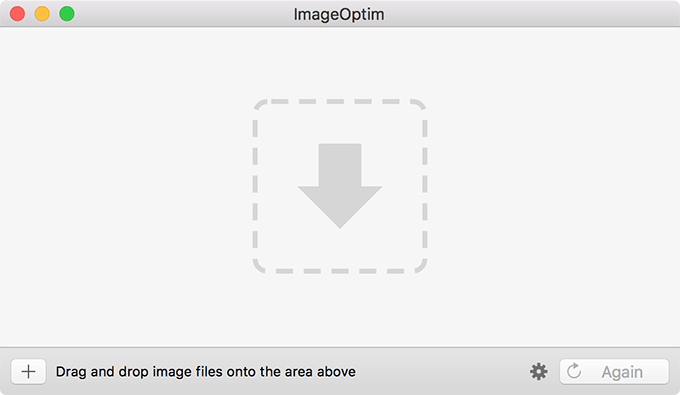
- Eliminará os datos EXIF das fotos escollidas e substituirá as imaxes orixinais polas novas versións.
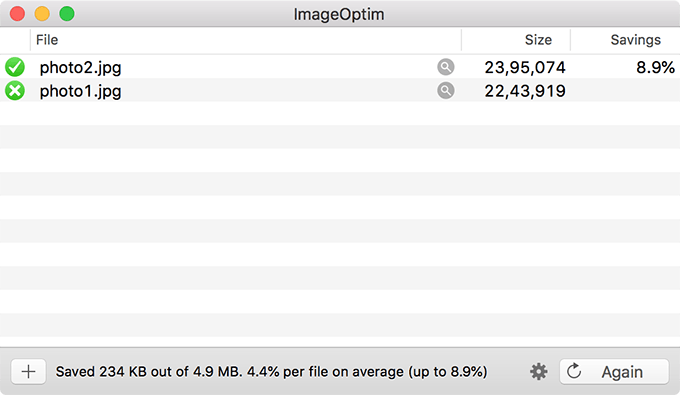
- Se queres confirmar que as túas fotos non teñen datos EXIF incrustados nelas, podes facelo usando a aplicación Vista previa do teu Mac. Abre as túas fotos co Visualización app, faga clic ferramentas na parte superior e selecciona Mostra Inspector.
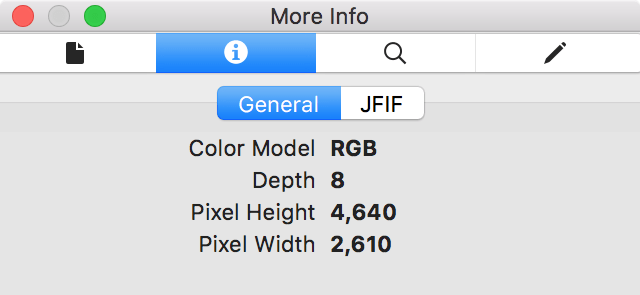
Vai
observa que a aplicación non mostra información sobre as túas fotos no seu
panel. Confirma que a aplicación ImageOptim eliminou todos os EXIF
datos das túas imaxes.
Eliminar datos EXIF da foto (Android)
Se tes as túas fotos gardadas no teu dispositivo Android, non é necesariamente necesario transfiraos ao teu ordenador para eliminar os datos EXIF. Podes facer a tarefa no teu propio dispositivo Android usando unha aplicación gratuíta da Google Play Store.
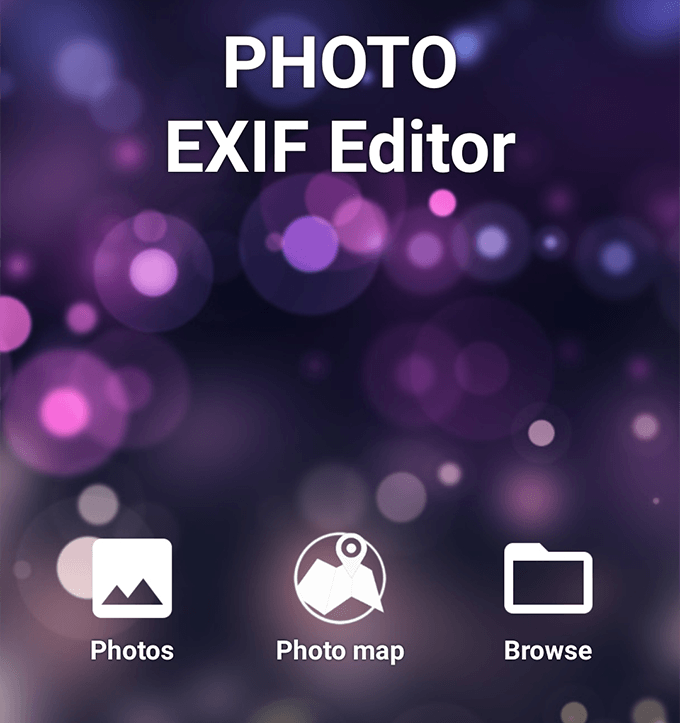
- Selecciona as fotos das que queres eliminar os datos EXIF e, a continuación, toca Exif opción na esquina superior dereita. Marque a caixa na parte superior para seleccionar todas as opcións e prema a icona do disquete.
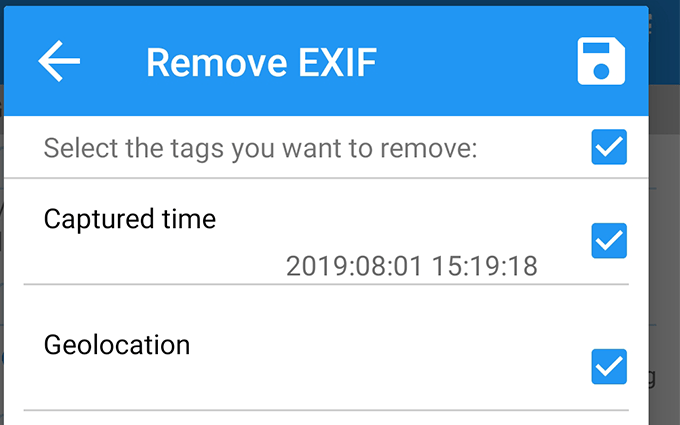
- Eliminará todos os datos EXIF das túas imaxes e gardará as imaxes resultantes na túa galería.
Eliminar datos EXIF da foto (iOS)
Os usuarios de iPhone e iPad tamén teñen unha aplicación para borrar os datos EXIF das fotos do seu dispositivo. É unha aplicación gratuíta e elimina os datos EXIF cun só toque.
- instalar Eliminador de metadatos EXIF GPS TIFF aplicación da App Store no teu dispositivo.
- Inicie a aplicación, seleccione as súas fotos, toque a icona de configuración na esquina inferior esquerda e seleccione borrar todos os metadatos.
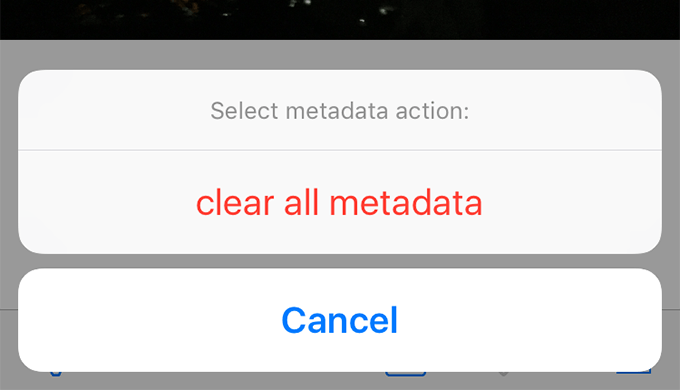
o
aplicación engadirá novas versións das túas fotos sen os metadatos á túa
dispositivo. Atoparás estas novas versións na aplicación Fotos do teu dispositivo
dispositivo.
Saca fotos sen datos de localización (Android)
Se queres que as túas futuras fotos non inclúan datos de localización, podes desactivar unha opción no teu dispositivo Android para facelo.
- Lanzar o cámara aplicación no teu dispositivo e toca Configuración opción.
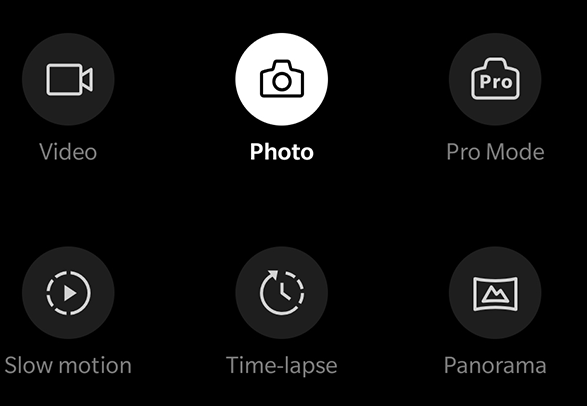
- Na seguinte pantalla, desactive a opción que di Almacena os datos de localización.
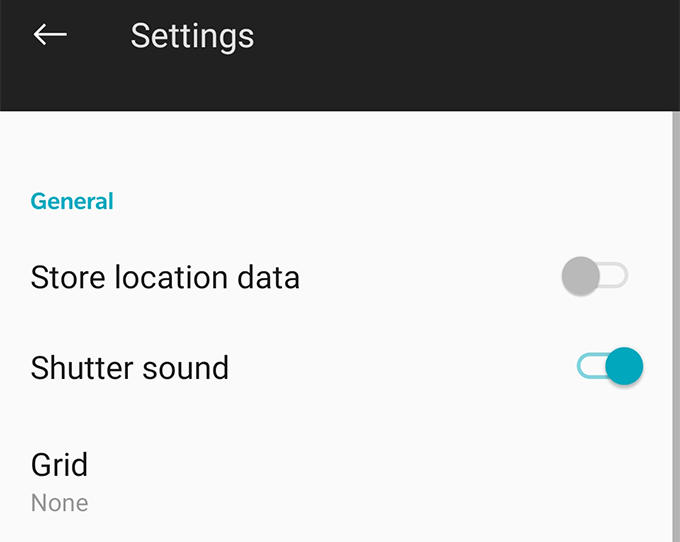
- Xa estás todo listo. As fotos que captures no teu dispositivo Android a partir de entón non terán os teus datos de localización gardados nelas.
Saca fotos sen datos de localización (iOS)
Tamén podes desactivar a aplicación Cámara de iOS para que non rexistre os teus datos de localización nas túas fotos. Aquí tes como acceder e desactivar a función de compartir localización no teu dispositivo iOS.
- Lanzar o Configuración aplicación e toque privacidade seguido Servizos de Localización.
- seleccionar cámara e elixe nin na seguinte pantalla.
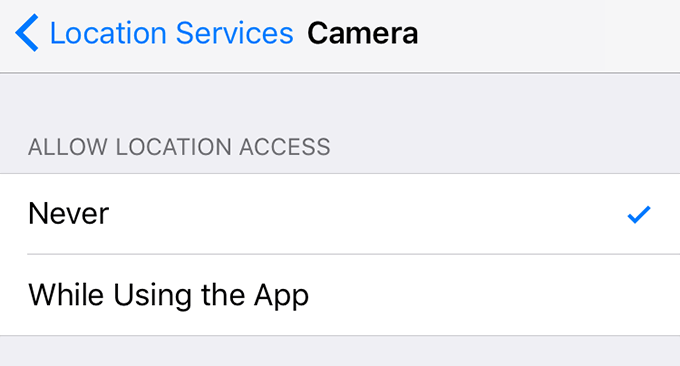
o
A aplicación da cámara non poderá usar os teus datos de localización e, como resultado
as túas fotos non terán ningún xeodato incorporado no teu iPhone
ou iPad.